Installerar UniFi NVR Network Video Recorder i mitt hemmanätverk
Första steget i mitt byte av kameror här hemma är att installera UniFi NVR i mitt hemmanätverk som består av UniFi Dream Machine som router och Unifi Switchar.
UniFi NVR har bara ett syfte i min installationen och det är att den kommer ta hand om mina nya kameror från Unifi. En anledning för mig att köpa en UNVR är att min Dream Machine Router inte supportar Unifi Protect som är själva mjukvaran för kamerorna.
UNVR modellen kan hantera 50st kameror i HD upplösning, eller 25st kameror i 2K upplösning eller 15st kameror i 4K upplösning.
UniFi NVR
Mått: 442 x 325 x 44 mm
Nätverk: 1 GbE RJ45 port
Strömförsörjning: 220V
Max strömförbrukning: 100W
Lagring: plats för 4st 2.5 eller 3.5″ hårddiskar
Nedan bild på UniFi NVR framsida med 4st platser för hårddiskar
Baksidan på NVR med Ethernetport, UPS port, SFP+ port, 220V och fläktar
Hårddisk för NVR
Hårddisken som jag köpte till NVR har en kapacitet på 8TB. Enligt beräkningarna på UniFi hemsida så ska jag kunna spara inspelningar i 1 månad med 5 kameror och upplösningen 2K. Modellen av hårddisk som jag fick med i köpet via UniFi store var en Western Digital 8TB Purple

Installation av UNVR
Det första steget jag tog var att koppla UNVR till mitt hemmanätverk med Ethernetkabel och satte in 220V strömkabeln.
Gick in i min Router och hittade NVR med IP-adress 192.168.1.120
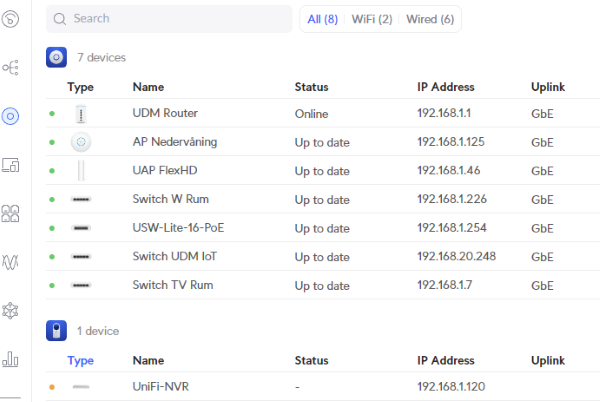
Gick till min browser och skrev in IP-Adressen för NVR som blev 192.168.1.120 och möttes av nedan bild.
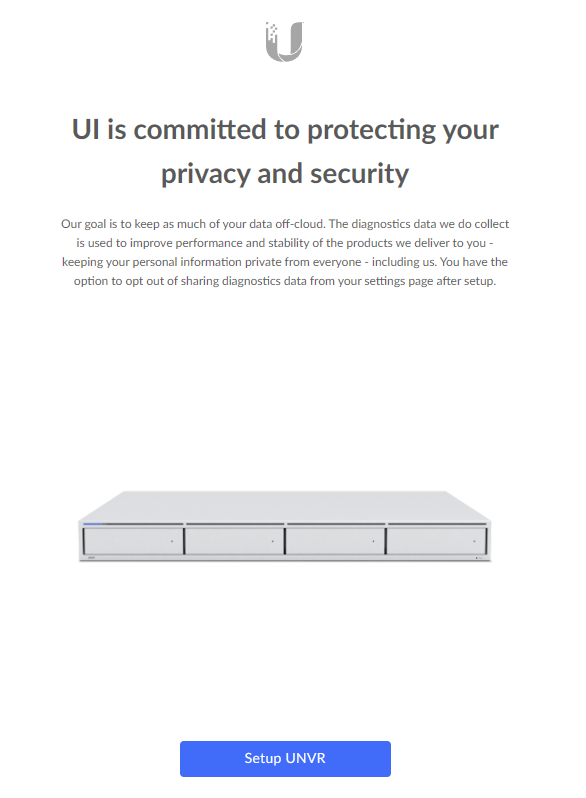
Klickade på Setup UNVR. Nu i nästa steg kunde jag döpa om men jag valde att forstätta med UNVR
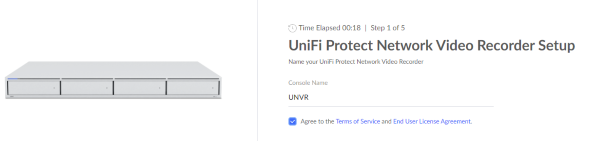
Nästa steg var att skapa ett konto eller ansluta till ett redan befintligt UniFi konto. Jag har redan ett UniFi konto för min Router så jag skrev in det och klickade på nästa.
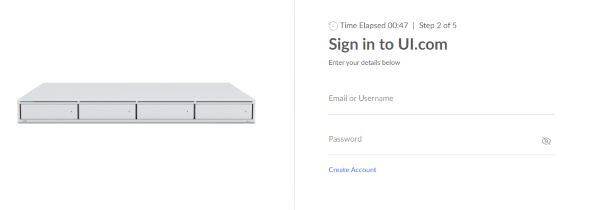
Sedan var det några fler sidor som jag klickade nästa på och till slut installationen klar och de senaste versionerna av OS laddades ner.
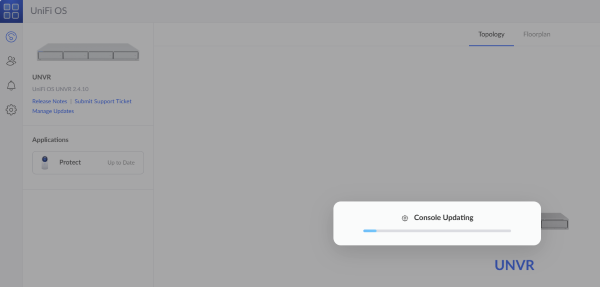
Klickar jag nu på storage för jag upp info att jag har placerat en disk i fack 1. Info om disken kommer upp och jag får status att den är Healthy.
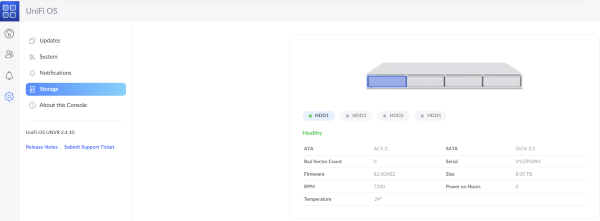
Nästa steg blir att montera och ansluta kameror
Läs mer om:
Byter ut mina äldre övervakningskameror till UniFi
Installation av Unifi G5 Turret Ultra
Unifi kameror i Unifi Protect mjukvaran


